
有很多朋友把设置好的ppt拿到其他地方进行演示,结果发现与原来所做的PPT完全两样,只能用默认字体来代替了,有的朋友甚至认为是电脑中毒,其实不然,这是什么原因呢,呵呵,原来是PPT的字体样式发生了变化,因为你在原来电脑上设置了某些字体,而拿到另外一台电脑上他的电脑中没有安装相应的字体,所以你打开就会完全两样哦,那怎么办,难道也必须在对方电脑上安装字体吗,如果是这样的话那就麻烦了,也不太现实,有没有更好的办法来解决这种问题呢,当然可以,你可以通过保存字体样式的方法来解决,如何在ppt中保存字体样式呢,下面就来讲讲保存字体样式的操作步骤:
①单击“文件”菜单,然后选择“另存为”命令;
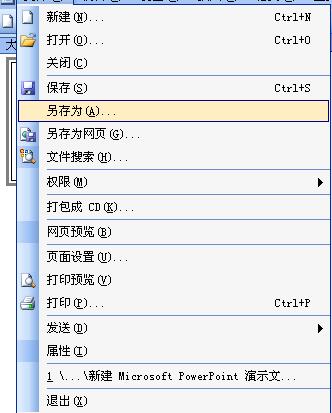
②在弹出的“另存为”对话框中单击“工具”,选择“保存选项”;
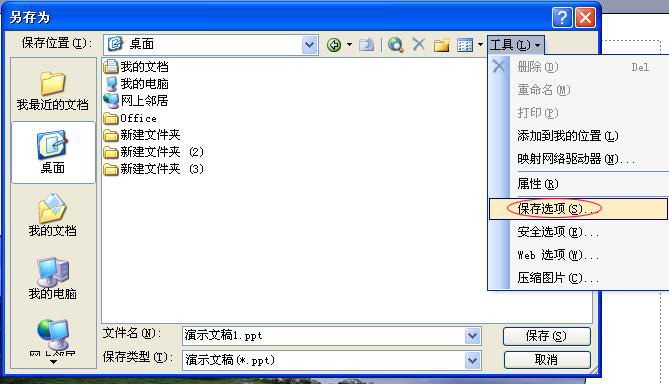
②在“保存选项”窗口中将“嵌入TrueType字体”勾选,然后大家可以根据个人的需求选择“只嵌入所用字符”或“嵌入所有字符”最后确定即可。

零七网部分新闻及文章转载自互联网,供读者交流和学习,若有涉及作者版权等问题请及时与我们联系,以便更正、删除或按规定办理。感谢所有提供资讯的网站,欢迎各类媒体与零七网进行文章共享合作。

